
Um tema escuro do Windows é um bom começo para reduzir a fadiga ocular e aumentar o fator de frescor para a sua área de trabalho, mas você pode deixar sua área de trabalho ainda mais escura.
Quase todos nós crescemos com temas leves do Windows. Em versões antigas do Windows Uma rápida olhada no histórico do Windows no Visual Form Uma rápida olhada no histórico do Windows no Visual Form Read More, cores escuras eram quase desconhecidas. Com o Windows 8, escureceu de repente. E não parece apenas melhor - usar temas escuros é cientificamente comprovado como sendo melhor para você.
Mas, apesar de seus tons suaves e obscuros, o Windows ainda carece de opções para tornar sua área de trabalho ainda mais escura. Se você mudou seu tema do Windows, o que mais você pode personalizar?
Continue lendo por sete dicas que tornarão sua tela mais escura.
1. Baixe temas escuros
A maneira mais fácil e rápida de transformar sua tela em negrume é baixar um tema sombrio. 5 Temas escuros do Windows 10 5 Temas escuros do Windows 10 Temas escuros podem ajudar com a fadiga ocular, tornar o texto mais fácil de ler e são elegantes também. Nós compilamos cinco dos melhores para o Windows 10. Leia Mais. Os temas escuros padrão do Windows ainda têm uma quantidade significativa de cor em determinadas áreas, porque são "alto contraste".
Um verdadeiro tema escuro removerá todas as instâncias de cores atraentes, substituindo-as por cinzas, carvões e variantes negras.
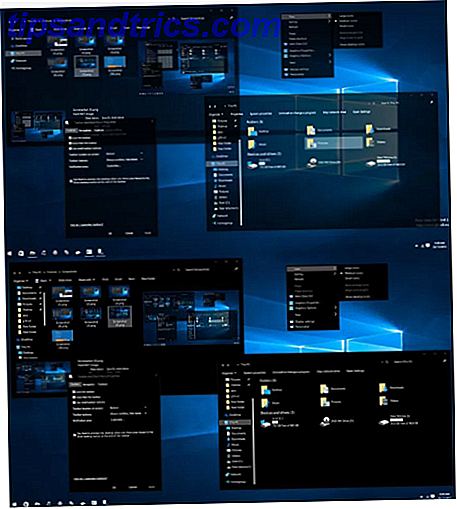
Uma ótima opção é o “Black Theme for Win10” da Skinpack. Tudo é exibido em pretos, cinzas escuros e azuis escuros. Você pode até adicionar janelas translúcidas para um efeito elegante.
Faça o download do tema e salve-o em C: \ Windows \ Resources \ Themes . Antes de funcionar, você também precisará baixar e instalar o UXThemePatcher, uma ferramenta que permite ao Windows ler e usar temas de terceiros.
2. Use papéis de parede escuros
Em última análise, há tanta influência que o seu tema tem. Você precisa fazer com que outras variáveis no sistema operacional (SO) correspondam aos acentos e tons que você vê nos menus e nas janelas do aplicativo.
Por exemplo, não é sensato usar uma foto ensolarada de suas férias da família mais recente, se você estiver tentando criar algo verdadeiramente sombrio. Vai parecer fora do lugar e destruirá todas as cores que preservam os olhos que o seu tema introduziu.

Claro, se você quiser levar o processo ao extremo, use um fundo preto sólido. Se você ainda quiser usar um dos seus próprios snaps, tente encontrar uma imagem que corresponda às cores em outro lugar no sistema operacional. No meu papel de parede (acima), você pode ver muitos vermelhos, azuis e pretos - na minha opinião, eles fazem um bom trabalho ao pegar os matizes no tema padrão do Windows 10.
3. Alterar as predefinições de cor do Windows
Riley cobriu como alterar as predefinições de cores O Lado Escuro do Windows 10: Definir um Tema e Alterar as Cores O Lado Escuro do Windows 10: Definir um Tema e Alterar as Cores O Windows 10 é tão brilhante que pode causar fadiga ocular. Definir um tema escuro é uma maneira simples de dar uma pausa aos seus olhos. Mostramos a você como tema o Windows 10 e o mais comumente ... Leia mais em detalhes em outras partes do site. Ela argumenta que a ferramenta faz parte de um grande conjunto de ferramentas para editar a estética do Windows.
A suíte inclui quatro ferramentas específicas:
- Microsoft Office - Os aplicativos do Office oferecem quatro temas diferentes de menu e plano de fundo.
- Edge Browser - Edge agora inclui um tema preto.
- Cores do Windows Accent - Embora não seja possível criar nativamente temas inteiros no Windows, você pode editar suas bordas e acentuar as cores.
- Registro Hacks - Se você é competente, você pode ajustar o registro para habilitar o tema escuro do Windows 10 oficial, mas nativamente indisponível.
Usando uma combinação desses quatro ajustes será suficiente para a maioria dos usuários obter o Windows da maneira que eles querem.

Para editar as predefinições de cor especificamente, vá para Configurações> Personalização> Cores e faça sua seleção. Você pode ver uma prévia da sua nova escolha na janela na parte superior da tela.
4. Configurar temas em aplicativos de terceiros
Muitos aplicativos de terceiros oferecem temas. Para tornar a tela o mais escura possível, você precisa verificar todos os aplicativos que usa com frequência e ativar o tema escuro.
Será uma experiência infrutífera se você passar horas tornando o Windows o mais escuro possível, mas passará a maior parte do dia trabalhando em um aplicativo com um fundo brilhante. Não vai ajudar seus olhos e não vai ajudá-lo a parecer legal.
Por exemplo, o Google Chrome permite que os usuários baixem e instalem novos temas 5 Temas lindos para iluminar seu navegador Google Chrome 5 Temas lindos para iluminar seu navegador Google Chrome A maioria de nós passa muitas horas na Web, navegando em sites e ignorando a aparência de nossos navegador web, o que é bom, já que eles geralmente não afetam as mudanças no nosso comportamento de navegação, em contraste ... Leia Mais diretamente da Chrome Web Store, enquanto o Photoshop tem quatro presets para escolher. Tudo, desde software de torrent a players de música, agora oferece várias opções.
5. Abaixe o brilho
Temas escuros não são para todos - algumas pessoas preferem cores claras em suas telas. Mas isso não significa que você precise colocar sua visão em risco. Você pode apenas diminuir o brilho.
O problema é que as telas dos computadores não exibem todas as cores brancas e outras cores brilhantes de maneira uniforme. A mesma cor pode parecer muito diferente em duas saídas diferentes. Isso significa que o tema padrão do Windows pode fazer com que algumas pessoas usem óculos escuros, enquanto outras não acham que sejam brilhantes o suficiente.

Se você gosta do tema baunilha do Windows, mas acha que ele coloca muita pressão em seus olhos, você pode discar de volta o brilho no Centro de Ação na Barra de Tarefas.
6. Instale o F.lux
Em vez de constantemente mexer com as configurações de brilho durante o dia e a noite, por que não permitir que a F.lux assuma o controle Pode o F.lux e o Night Shift realmente melhorarem seus hábitos de sono? Pode o F.lux e o Night Shift realmente melhorarem seus hábitos de sono? O uso excessivo de computadores, tablets e smartphones pode levar à deterioração da qualidade do sono - mas aplicativos como o F.lux e o Night Shift realmente neutralizam esses efeitos? A ciência é bem clara sobre isso. Consulte Mais informação ?
O aplicativo gratuito foi projetado para apresentar cores vermelhas mais quentes e indutoras de sono em sua tela durante a noite e transformar os azuis acordados durante o dia.

Mas a beleza do aplicativo é sua flexibilidade. Se você quiser cores quentes durante o dia, basta ajustar as configurações de temperatura de cor ou os horários de nascer / pôr do sol de acordo. Sua exibição aparecerá instantaneamente mais escura.
7. Aguarde o Windows 10 Blue Light Filter
Se você faz parte do Windows Insider Program, você já terá esse recurso como parte do Build 15002. Para todos os outros, você terá que esperar até a primavera e o lançamento público da Atualização dos Criadores do Windows. Criadores do Windows 10 dão uma olhada na atualização dos criadores do Windows 10 A Microsoft acaba de anunciar a próxima grande atualização do Windows 10. A Atualização de criadores chegará a 400 milhões de usuários na primavera de 2017. Aqui estão os destaques do evento do Windows 10 de quarta-feira. Consulte Mais informação .
A finalidade do recurso é a mesma de F.lux: tornar a tela mais escura em determinados momentos do dia, filtrando a luz azul.
Para configurá-lo, vá para Configurações> Sistema> Exibir e pressione a alternância ao lado de Luz azul inferior automaticamente . Clique em Blue Light Settings para personalizar a temperatura e a hora da cor.
Como você faz sua tela mais escura?
Mostrei-lhe sete truques que tornarão o seu ecrã ainda mais sombrio. Embora seja verdade que as opções escuras do Windows sejam um pouco desgastadas, se você fizer alguns desses sete ajustes, notará uma melhoria significativa quase que imediatamente.
Agora é hora de ouvir sua opinião. Como você faz o Windows mais escuro, mais frio e mais fácil no olho?
Você pode deixar todas as suas dicas, sugestões e recomendações nos comentários abaixo.


![Aplicativo Gratuito da Bíblia Sagrada baixado para mais de 50 milhões de dispositivos móveis [Atualizações]](https://www.tipsandtrics.com/img/android/885/free-holy-bible-app-downloaded-over-50-million-mobile-devices.jpg)
